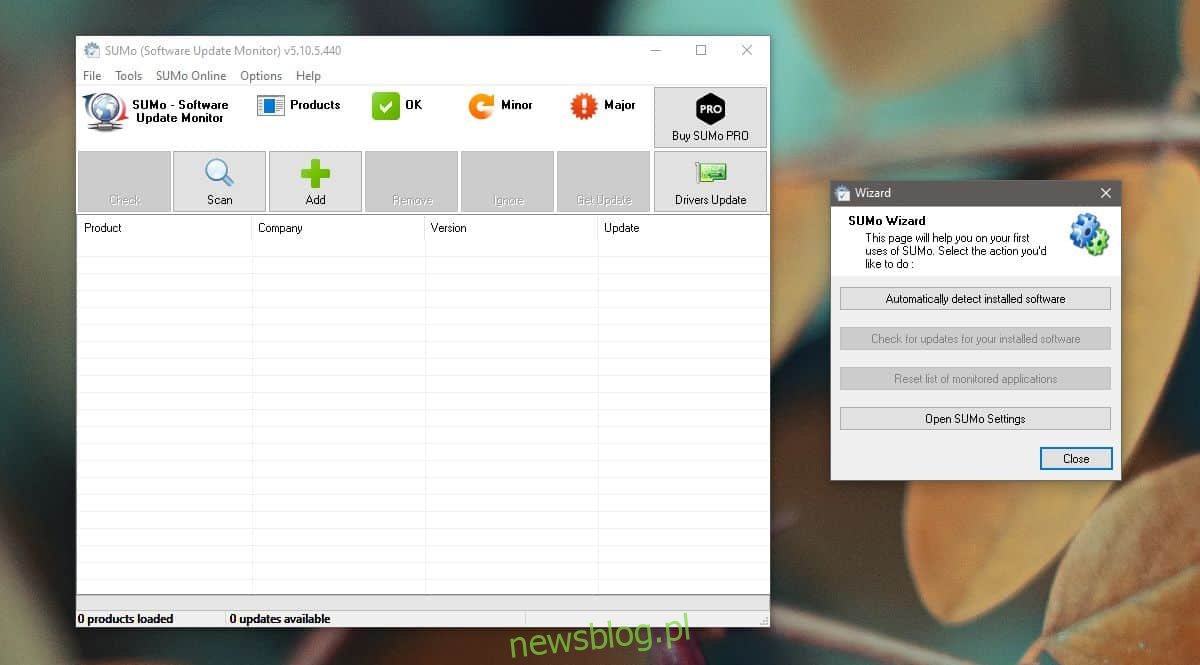Microsoft Store może nie jest najpopularniejszym sklepem z aplikacjami na komputerowy system operacyjny, ale ma jedną zaletę; podsumowanie aktualizacji aplikacji. Możesz sprawdzić i zaktualizować każdą zainstalowaną aplikację ze sklepu za jednym razem. Wystarczy otworzyć aplikację Microsoft Store, sprawdzić dostępność aktualizacji i zainstalować je wszystkie lub zainstalować wybrane aktualizacje. Aplikacje UWP aktualizują się na miejscu; nie musisz niczego ponownie instalować. Tego samego nie można powiedzieć o aplikacjach komputerowych. Wiele aplikacji komputerowych aktualizuje się na miejscu, ale nie ma jednego sposobu na sprawdzenie wszystkich aplikacji komputerowych pod kątem aktualizacji i ich zainstalowanie. Biorąc pod uwagę, że większość aplikacji systemu Windows 10 nadal jest komputerowych, jest to poważna wada.
Jeśli chcesz sprawdzić dostępność aktualizacji aplikacji komputerowej dla każdej aplikacji w systemie, rozważ użycie SUMo (Monitor aktualizacji oprogramowania). Aplikacja ma wersję bezpłatną i wersję premium. Darmowa wersja umożliwia sprawdzanie aktualizacji każdej aplikacji komputerowej i pobieranie aktualizacji za pośrednictwem serwerów SUMo. Wersja premium umożliwia pobieranie aktualizacji aplikacji bezpośrednio od odpowiednich twórców aplikacji i ich instalowanie. Dożywotnia licencja premium kosztuje 29,99 USD.
Sprawdź, czy są dostępne aktualizacje aplikacji komputerowej
Ściągnij, zainstaluj i uruchom SUMo. Po otwarciu zaoferuje wykrycie wszystkich aplikacji komputerowych, które są obecnie zainstalowane w systemie. Możesz pominąć to wstępne skanowanie i uruchomić je później, jeśli chcesz. Aby przeskanować w poszukiwaniu aplikacji komputerowych, kliknij przycisk „Automatycznie wykryj zainstalowane oprogramowanie”.
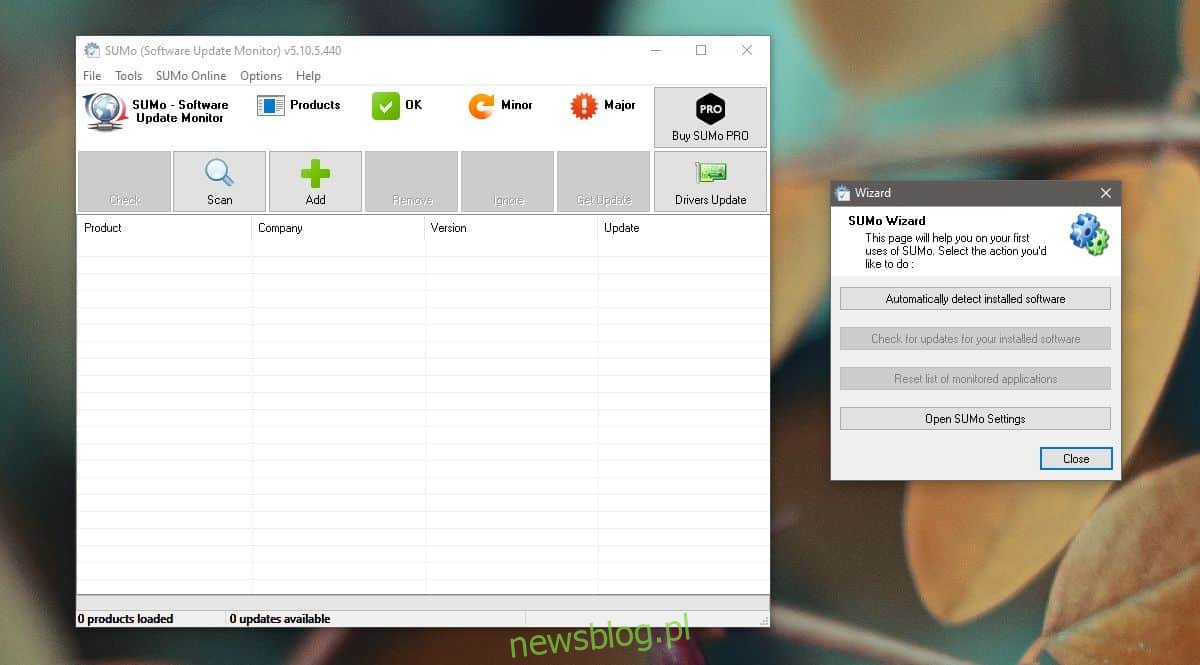
Aplikacja zajmie trochę czasu, aby wypełnić listę zainstalowanych aplikacji komputerowych w systemie. Im więcej masz aplikacji, tym dłużej potrwa skanowanie. Po zakończeniu skanowania SUMo pokaże, które aplikacje mają dostępne aktualizacje. Aktualizacje zostaną sklasyfikowane jako drugorzędne lub główne, a dla każdej aplikacji będzie można zobaczyć aktualną wersję oraz numer wersji dostępnej aktualizacji.
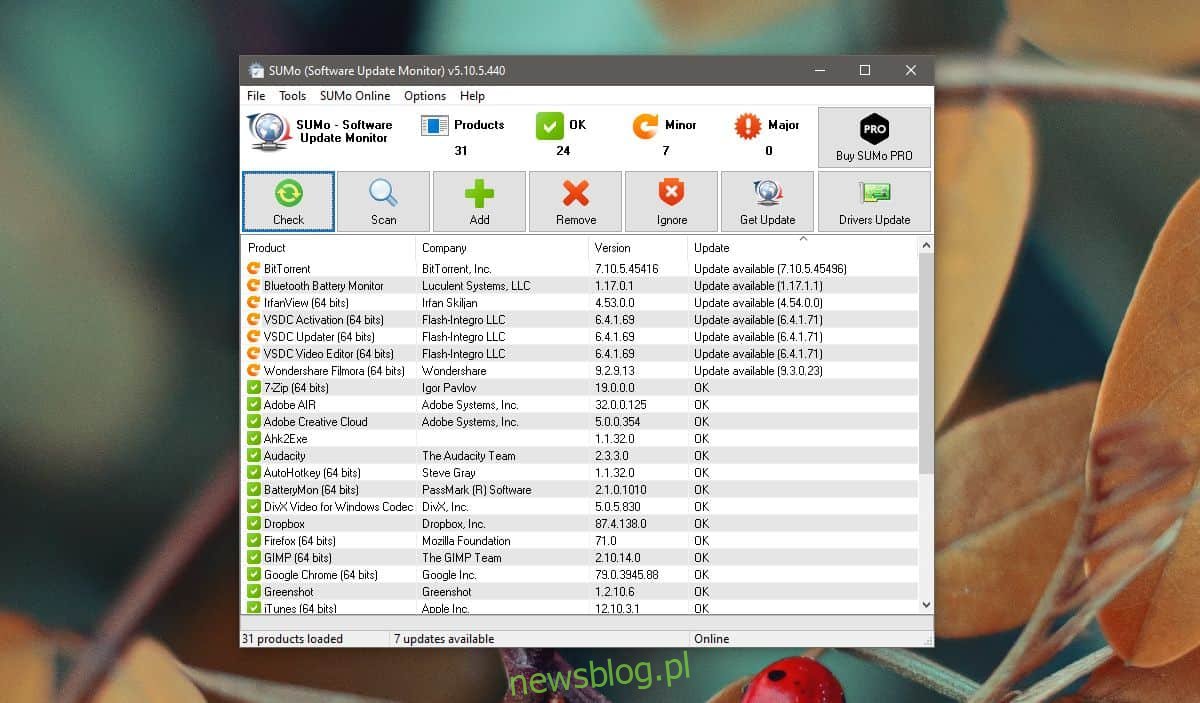
Po kliknięciu przycisku aktualizacji pobiera aktualizację z serwerów SUMo i instaluje ją. Jeśli nie ufasz serwerom, które ma SUMo, prawdopodobnie będziesz chciał, aby aktualizacja została pobrana i zainstalowana ze strony programisty aplikacji. Możesz ręcznie pobrać i zainstalować aktualizację i ograniczyć się do korzystania z SUMo w celu sprawdzenia dostępności aktualizacji lub możesz skorzystać z wersji premium. Wybór nalezy do ciebie.
SUMo ma również opcję sprawdzania dostępności aktualizacji sterowników, a jeśli masz problemy z uzyskaniem sterowników do swojego systemu, możesz to wypróbować. Jeśli sterowniki są obsługiwane bez problemu przez aktualizację systemu Windows, najlepiej jest się jej trzymać.